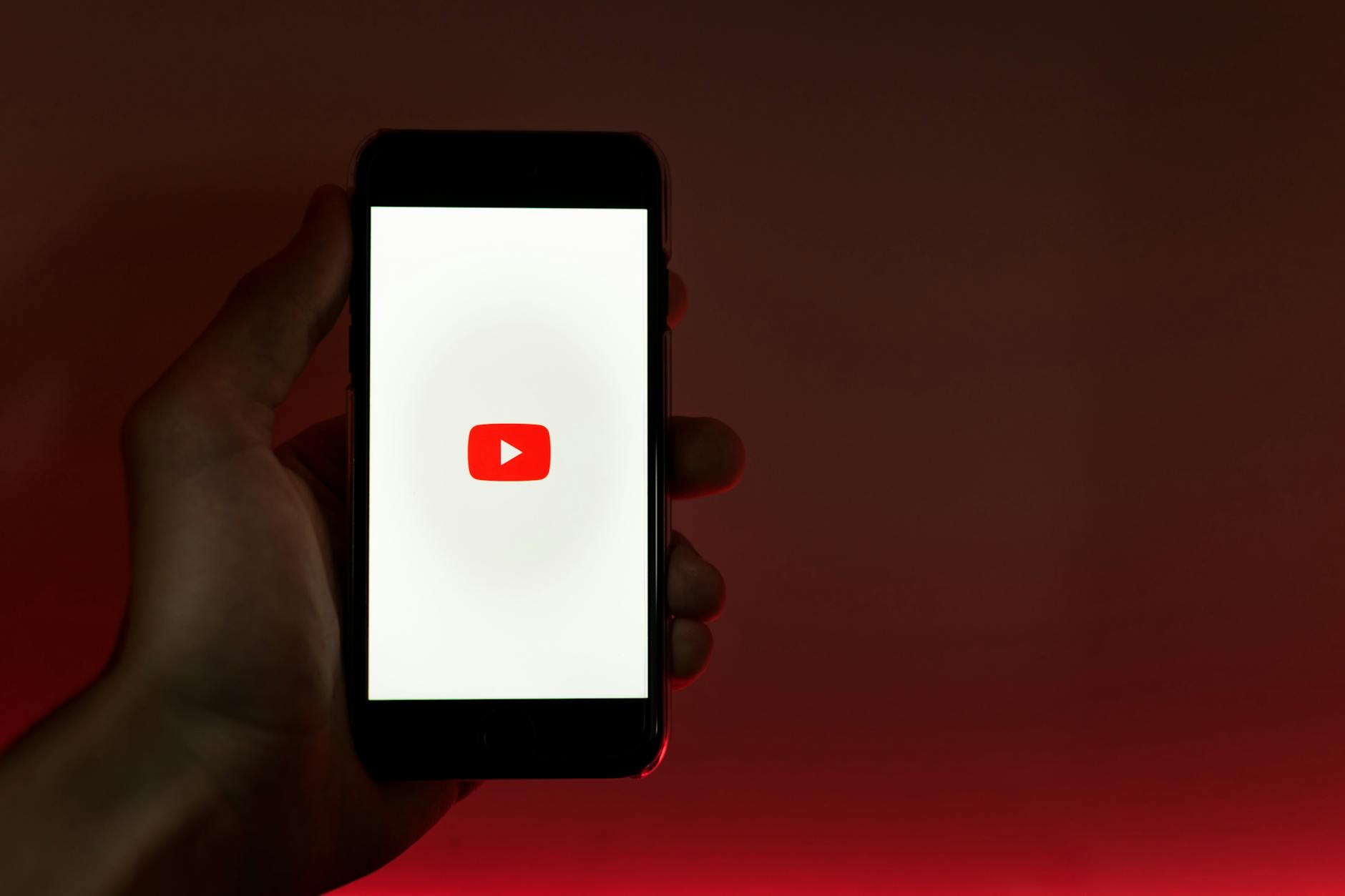كيفية حل مشكلة توقف الإيماءات
دليل شامل لإصلاح مشاكل استجابة اللمس والإيماءات على هاتفك
تعد الإيماءات جزءًا لا يتجزأ من تجربة استخدام الهواتف الذكية الحديثة، حيث توفر تفاعلاً سلسًا وبديهيًا. لكن عندما تتوقف هذه الإيماءات عن العمل، يمكن أن يتحول هاتفك الذكي إلى جهاز يصعب التعامل معه. هذه المشكلة، التي قد تبدو معقدة للوهلة الأولى، غالبًا ما تكون لها حلول بسيطة ومتعددة يمكن لأي مستخدم تطبيقها. يهدف هذا الدليل إلى تزويدك بالخطوات العملية والنصائح الضرورية لاستعادة وظائف الإيماءات في جهازك، مع التركيز على الأسباب الشائعة والحلول الفعالة.
الأسباب الشائعة لتوقف الإيماءات
مشاكل برمجية مؤقتة

تطبيقات طرف ثالث متعارضة
بعض التطبيقات التي يتم تثبيتها من مصادر غير موثوقة أو التي تحتوي على أخطاء برمجية قد تتداخل مع وظائف النظام الأساسية، بما في ذلك استجابة الإيماءات. قد تكون هذه التطبيقات تعمل في الخلفية وتستهلك موارد النظام، مما يؤثر على أداء الشاشة واستجابتها لأوامر اللمس المتعددة.
تلف الشاشة أو الواقي
في بعض الأحيان، تكون المشكلة مادية وليست برمجية. قد يكون هناك تلف بسيط في شاشة اللمس، حتى لو لم يكن مرئيًا بوضوح، مما يؤثر على قدرتها على قراءة الإيماءات. كذلك، يمكن أن يؤثر واقي الشاشة السميك أو غير الملائم، أو وجود فقاعات هواء تحته، على حساسية اللمس واستجابته.
إعدادات النظام الخاطئة
قد يتم تغيير بعض الإعدادات في نظام التشغيل عن طريق الخطأ، مثل إعدادات حساسية اللمس أو خيارات المطورين، مما يؤثر على طريقة استجابة الإيماءات. التحقق من هذه الإعدادات وإعادتها إلى الوضع الافتراضي أو المناسب قد يحل المشكلة بسرعة وفاعلية كبيرة.
ارتفاع درجة حرارة الجهاز
عندما يسخن الهاتف بشكل مفرط، قد يؤثر ذلك على أداء المكونات الداخلية، بما في ذلك الشاشة ووحدة المعالجة المركزية. قد يؤدي هذا الارتفاع في درجة الحرارة إلى تباطؤ الاستجابة أو توقف الإيماءات بشكل مؤقت كآلية حماية لمنع تلف المكونات. يفضل دائمًا الحفاظ على درجة حرارة معتدلة للهاتف.
خطوات عملية لحل مشكلة توقف الإيماءات
إعادة تشغيل الجهاز
تعد إعادة تشغيل الهاتف من أبسط الحلول وأكثرها فعالية لحل العديد من المشاكل البرمجية المؤقتة. تقوم هذه الخطوة بتحديث الذاكرة العشوائية وإزالة الأخطاء العالقة. اتبع الخطوات التالية: اضغط مع الاستمرار على زر الطاقة حتى تظهر خيارات إيقاف التشغيل أو إعادة التشغيل. اختر “إعادة التشغيل” وانتظر حتى يتم تشغيل الجهاز بالكامل. بعد ذلك، اختبر الإيماءات للتأكد من أنها تعمل بشكل صحيح.
فحص وتنظيف الشاشة
قد تكون الأوساخ أو الزيوت أو الرطوبة على الشاشة هي السبب في عدم استجابة الإيماءات بشكل صحيح. تأكد من نظافة الشاشة تمامًا. استخدم قطعة قماش ناعمة ونظيفة خالية من الوبر لمسح الشاشة بلطف. إذا كنت تستخدم واقي شاشة، قم بإزالته مؤقتًا واختبر الإيماءات. في بعض الأحيان، يكون الواقي هو المشكلة الحقيقية، خاصة إذا كان قديمًا أو تالفًا أو غير مركب بشكل صحيح.
تحديث نظام التشغيل
قد تحتوي تحديثات نظام التشغيل على إصلاحات للأخطاء البرمجية التي تسبب مشاكل في الإيماءات. تحقق مما إذا كان هناك تحديث متاح لجهازك: انتقل إلى “الإعدادات”، ثم “حول الهاتف” أو “النظام”، ثم “تحديث البرنامج” أو “تحديث النظام”. اتبع التعليمات لتنزيل وتثبيت أي تحديثات متاحة. تأكد من أن بطارية هاتفك مشحونة بالكامل قبل بدء عملية التحديث لتجنب أي انقطاع.
التحقق من إعدادات الإيماءات
تأكد من أن إعدادات الإيماءات في هاتفك مضبوطة بشكل صحيح. قد تختلف هذه الإعدادات قليلاً حسب نوع الجهاز وإصدار نظام التشغيل، ولكنها غالبًا ما تكون موجودة في قسم “الإعدادات” ضمن “المساعدة والوصول” أو “نظام التنقل” أو “عرض الإيماءات”. تأكد من تفعيل الإيماءات التي ترغب في استخدامها، وراجع أي إعدادات حساسية قد تؤثر على أدائها. قم بإعادة ضبط هذه الإعدادات إلى الوضع الافتراضي إذا كنت غير متأكد من التغييرات التي طرأت عليها.
إلغاء تثبيت التطبيقات المشتبه بها
إذا بدأت المشكلة بعد تثبيت تطبيق معين، فمن المحتمل أن يكون هذا التطبيق هو السبب. قم بإلغاء تثبيت أي تطبيقات قمت بتثبيتها مؤخرًا قبل ظهور المشكلة. للقيام بذلك: انتقل إلى “الإعدادات”، ثم “التطبيقات”، ثم ابحث عن التطبيق المشتبه به واختر “إلغاء التثبيت”. بعد إلغاء التثبيت، أعد تشغيل هاتفك واختبر الإيماءات. كرر هذه العملية مع أي تطبيقات أخرى تعتقد أنها قد تكون السبب حتى يتم حل المشكلة.
تشغيل الجهاز في الوضع الآمن
يسمح لك الوضع الآمن بتشغيل هاتفك مع تعطيل جميع تطبيقات الطرف الثالث، مما يساعد في تحديد ما إذا كانت المشكلة ناتجة عن تطبيق معين. للوصول إلى الوضع الآمن: اضغط مع الاستمرار على زر الطاقة، ثم اضغط مع الاستمرار على خيار “إيقاف التشغيل” (أو “إعادة التشغيل”) حتى يظهر خيار “الوضع الآمن”. اختره. إذا عملت الإيماءات بشكل طبيعي في الوضع الآمن، فهذا يؤكد أن أحد تطبيقات الطرف الثالث هو السبب. يمكنك بعد ذلك إلغاء تثبيت التطبيقات المشتبه بها واحدة تلو الأخرى.
إعادة ضبط إعدادات المصنع
كحل أخير، يمكن أن تكون إعادة ضبط المصنع هي الحل إذا لم تنجح أي من الخطوات السابقة. هذه الخطوة ستقوم بمسح جميع البيانات والإعدادات من هاتفك وإعادته إلى حالته الأصلية كما كان عند شرائه. قبل القيام بذلك، يجب عليك عمل نسخة احتياطية لجميع بياناتك الهامة (صور، جهات اتصال، رسائل، إلخ). للقيام بإعادة ضبط المصنع: انتقل إلى “الإعدادات”، ثم “النظام” أو “الإدارة العامة”، ثم “إعادة تعيين” أو “إعادة ضبط بيانات المصنع”. اتبع التعليمات بعناية. بعد إعادة الضبط، لا تقم بتثبيت جميع تطبيقاتك مرة واحدة، بل قم بتثبيتها تدريجيًا لاختبار أداء الإيماءات.
نصائح إضافية لمنع تكرار المشكلة
استخدام واقي شاشة عالي الجودة
استثمر في واقي شاشة عالي الجودة ومصمم خصيصًا لجهازك. الواقيات الرخيصة أو غير الملائمة يمكن أن تؤثر سلبًا على حساسية اللمس وتسبب مشاكل في استجابة الإيماءات بمرور الوقت. تأكد من تركيبه بشكل صحيح دون فقاعات هواء أو أوساخ تحت السطح، مما يضمن أفضل أداء للشاشة مع حماية ممتازة.
تنظيف الشاشة بانتظام
حافظ على نظافة شاشة هاتفك بمسحها بانتظام بقطعة قماش ناعمة ونظيفة خالية من الوبر. الأوساخ، بصمات الأصابع، والزيوت يمكن أن تتراكم على الشاشة وتؤثر على دقة استجابة اللمس. تجنب استخدام المنظفات الكيميائية القوية التي قد تتلف طبقة الشاشة الواقية. يكفي استخدام الماء المقطر أو محاليل تنظيف الشاشة المخصصة.
تجنب التطبيقات غير الموثوقة
احرص على تنزيل التطبيقات فقط من المتاجر الرسمية الموثوقة مثل Google Play Store أو Apple App Store. تجنب تثبيت التطبيقات من مصادر غير معروفة أو الروابط المشبوهة، حيث قد تحتوي هذه التطبيقات على برامج ضارة تؤثر على أداء النظام أو تتسبب في تعارضات خطيرة مع وظائف الجهاز الأساسية مثل الإيماءات.
المراجعة الدورية لإعدادات الإيماءات
قم بمراجعة إعدادات الإيماءات في هاتفك بشكل دوري للتأكد من أنها لم تتغير عن طريق الخطأ أو بسبب تحديث. تأكد من تفعيل الإيماءات التي تحتاجها وتعطيل تلك التي لا تستخدمها لتجنب أي تداخل. يمكن أن يساعد هذا الفحص المنتظم في تحديد أي مشاكل محتملة في وقت مبكر قبل أن تتفاقم، مما يوفر تجربة استخدام سلسة.
الخلاصة
إن مشكلة توقف الإيماءات على الهواتف الذكية، وإن كانت مزعجة، إلا أنها غالبًا ما تكون قابلة للحل من خلال اتباع الخطوات الصحيحة. بدءًا من الحلول البسيطة كإعادة التشغيل والتنظيف، وصولًا إلى تحديث النظام أو حتى إعادة ضبط المصنع، يمكن لمعظم المستخدمين استعادة وظائف أجهزتهم. من خلال فهم الأسباب المحتملة وتطبيق الحلول المذكورة أعلاه، يمكنك التغلب على هذه المشكلة بفعالية والاستمتاع بتجربة سلسة مع هاتفك الذكي. تذكر دائمًا أهمية الصيانة الدورية والنظافة لتجنب تكرار مثل هذه المشاكل التقنية في المستقبل.